Hàng (Row) là thành phần cơ bản của Bảng (Board). Hàng (Row) bao gồm các Trường Dữ Liệu (cột) được cập nhật bởi các thành viên trong Bảng (Board). Các Trường Dữ Liệu (Field) này được định sẵn khi quản trị viên tạo Bảng (Board) hoặc người được cấp quyền quản lý cột tạo một cột mới.
Các quyền được cấp đối với hàng và cột, bao gồm:
- Quản lý cột (Manage column): Quyền được tạo cột mới, đổi tên hoặc xóa cột đã có, thay đổi vị trí cột, ẩn/hiển thị cột.
- Quản lý hàng (Manage row): Quyền được tạo hàng mới, đổi tên ở cột “Name”, xóa/nhân đôi hàng, thay đổi vị trí.
(Tìm hiểu kĩ hơn về các quyền riêng tư & bảo mật ở mục Chia sẻ và Phân Quyền (Sharing &Permission)).
Tạo Hàng mới và nhập dữ liệu
Để tạo Hàng (Row) mới, bạn phải là chủ sở hữu/đồng sở hữu/quản trị viên của Bảng (Board) đó, hoặc bạn phải được cấp quyền Quản lý hàng (Manage Row)/Tạo hàng mới (Create Row) bởi chủ sở hữu hoặc quản trị viên của Bảng (Board). Bạn có thể thực hiện các bước sau để thêm hàng:
- Bước 1: Nhấn vào nút “+ New item” (Tạo mục mới).
Lưu ý: Có 2 nút “+New item” (Tạo mục mới), nếu bạn chọn nút ở phía trên, hàng dữ liệu mới được tạo sẽ nằm phía trên cùng. Ngược lại, chọn “+ New item” (Tạo mục mới) ở phía dưới, hàng dữ liệu sẽ nằm phía dưới cùng.
- Bước 2: Nhập dữ liệu vào hàng theo các định dạng của cột.
Lưu ý: Tùy thuộc vào quyền mà chủ sở hữu cung cấp cho bạn, bạn sẽ có quyền được nhập/chỉnh sửa hoặc chỉ xem đối với từng cột cụ thể. Ví dụ: Bạn có quyền chỉnh sửa ở cột Trạng Thái (Status), nhưng chỉ có quyền xem ở cột Phê Duyệt (Approval).
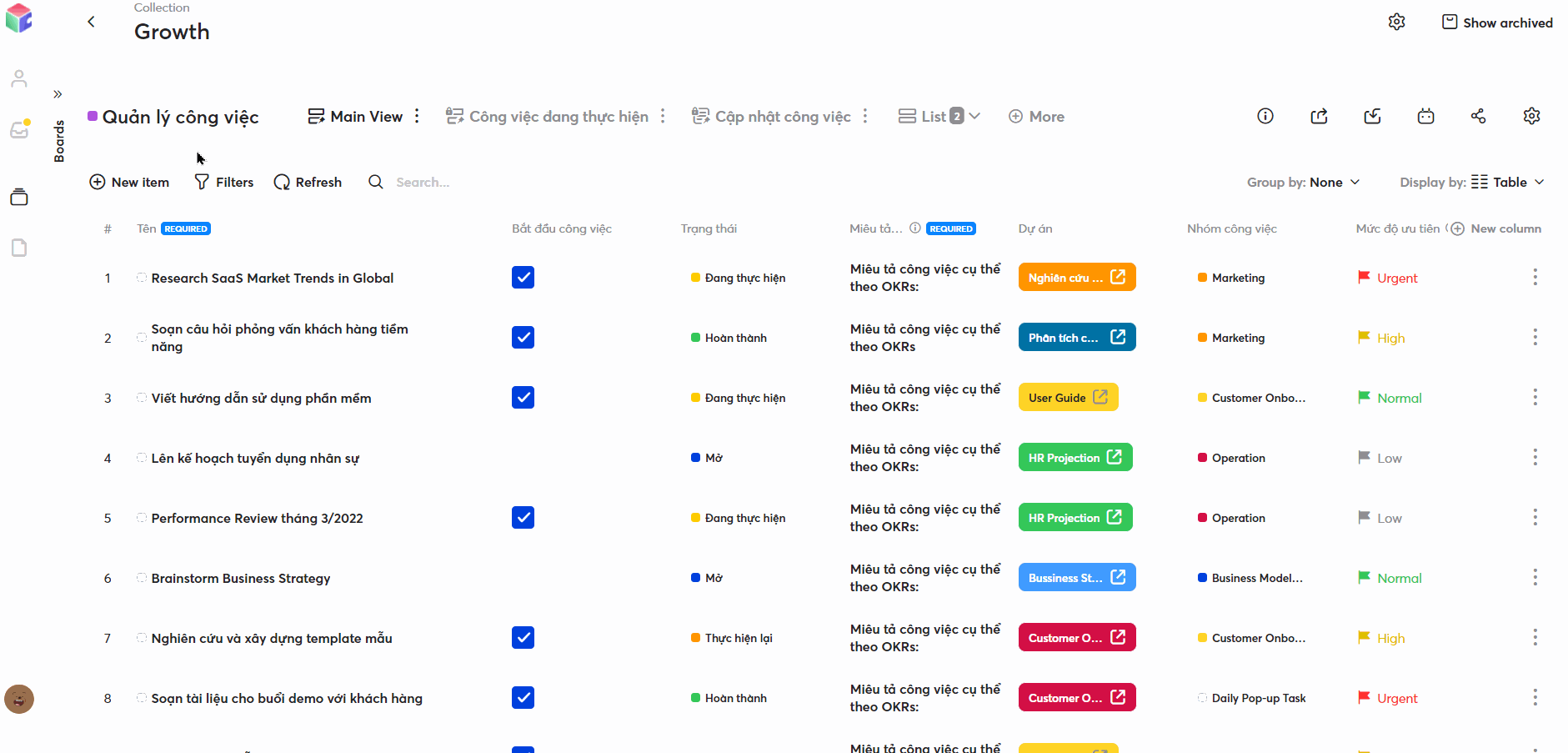
Cách tạo Hàng mới.
Tương tự như trang tính, bạn có thể chèn thêm Hàng (Row) phía trên hoặc phía dưới bằng cách chọn biểu tượng “3 chấm” > Insert row before (Chèn hàng phía trên)/Insert row after (Chèn hàng phía dưới).
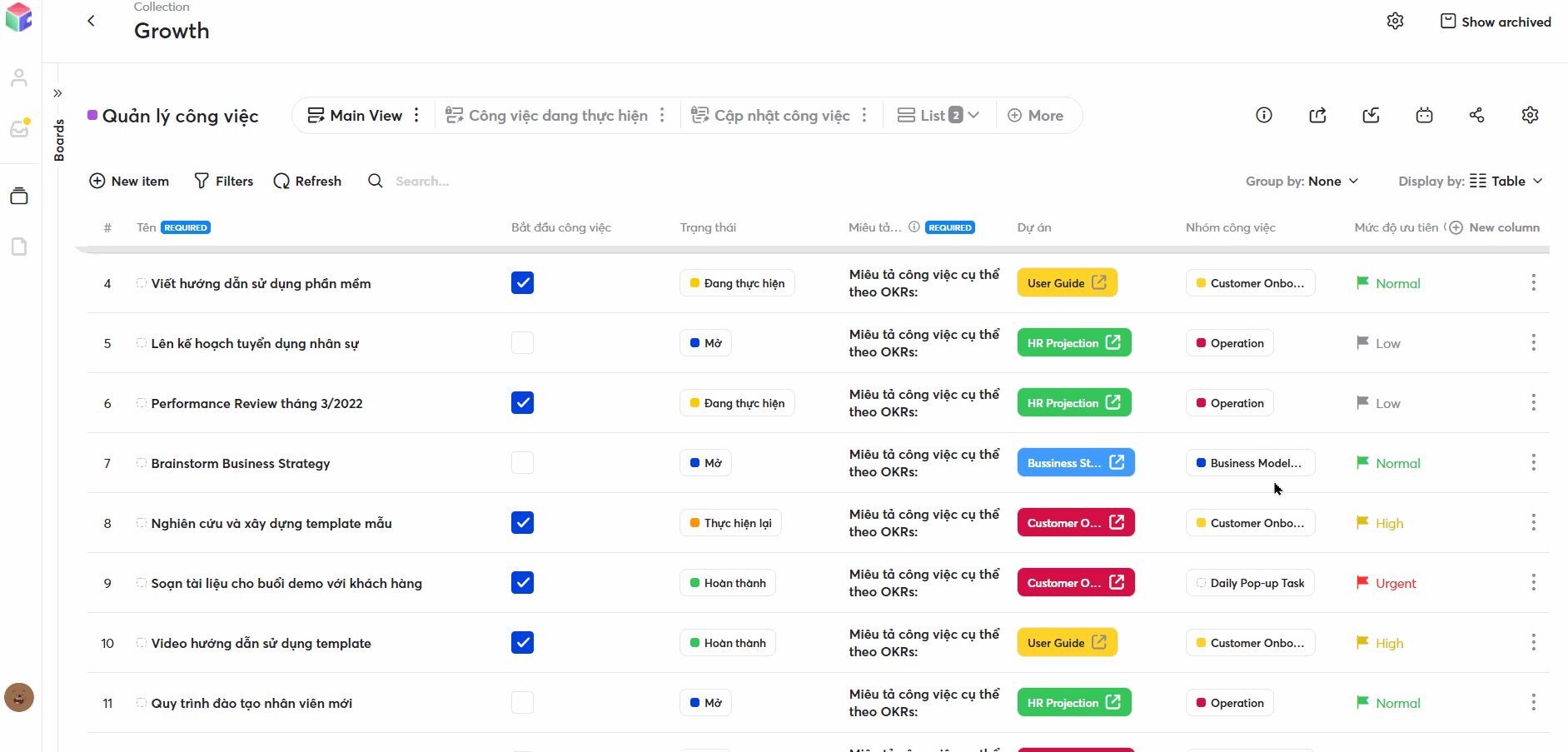
Cách chèn thêm Hàng.
Xem chi tiết Hàng dữ liệu (Row)
Bạn dễ dàng xem chi tiết các thông tin, ghi chú, checklist hoặc lịch sử của Hàng công việc (Row) bằng cách bấm vào Hàng (Row) đó.
Khi mở cửa sổ chi tiết của Hàng (Row), bạn có thể sử dụng nút “Previous” (Trước) hoặc “Next” (Tiếp theo) để chuyển qua Hàng (Row) trước đó/Hàng (Row) tiếp theo.
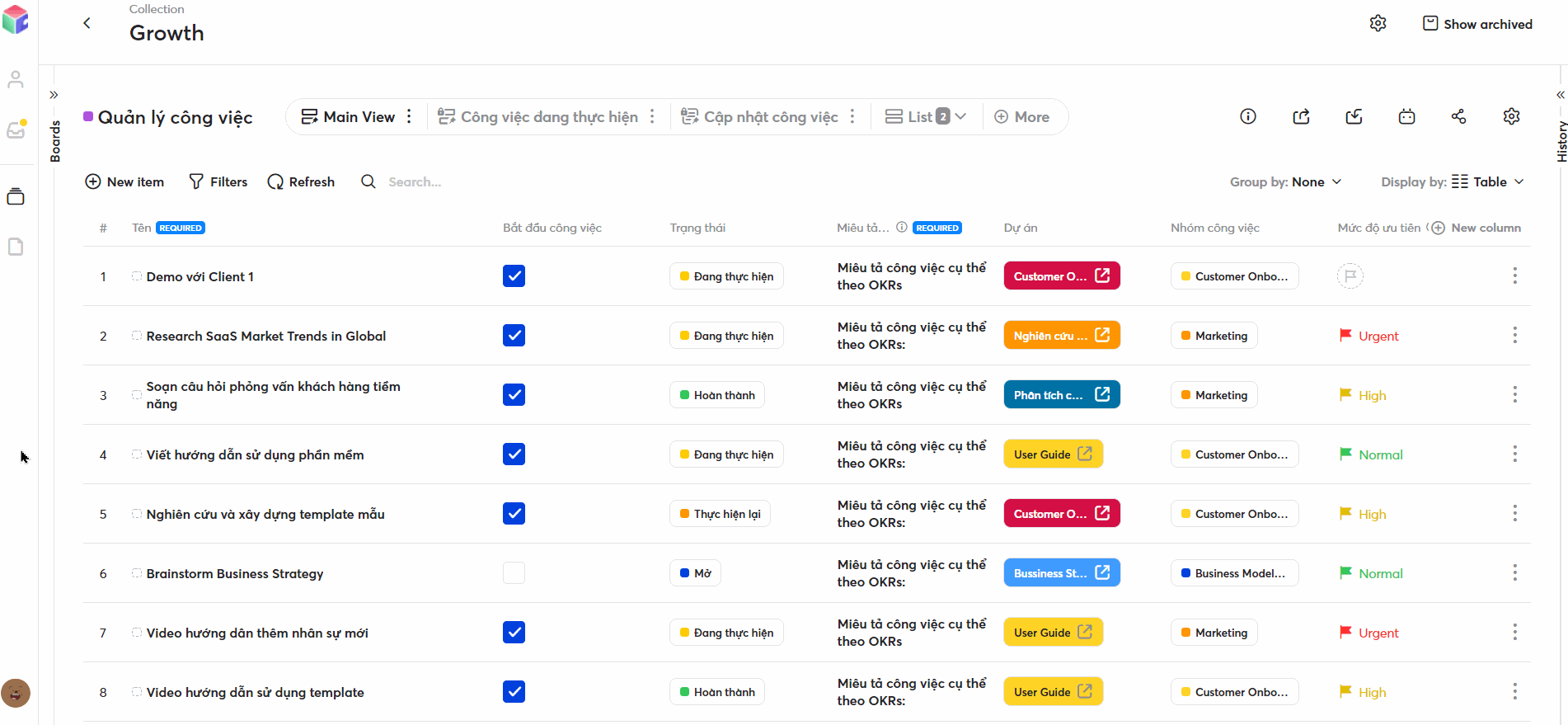
Cách xem thông tin chi tiết hàng dữ liệu.
Sao chép Hàng
Các Hàng (Row) dễ dàng được sao chép từ Bảng (Board) này sang Bảng (Board) khác trong cùng một Thư Mục (Collection). Bạn có thể thao tác trên từng Hàng (Row), hoặc chọn nhiều Hàng (Row) cùng lúc, sau đó chọn “Copy to” (Sao chép).
Lưu ý: Chỉ chủ sở hữu/đồng sở hữu của bảng mới có quyền thực hiện thao tác này.
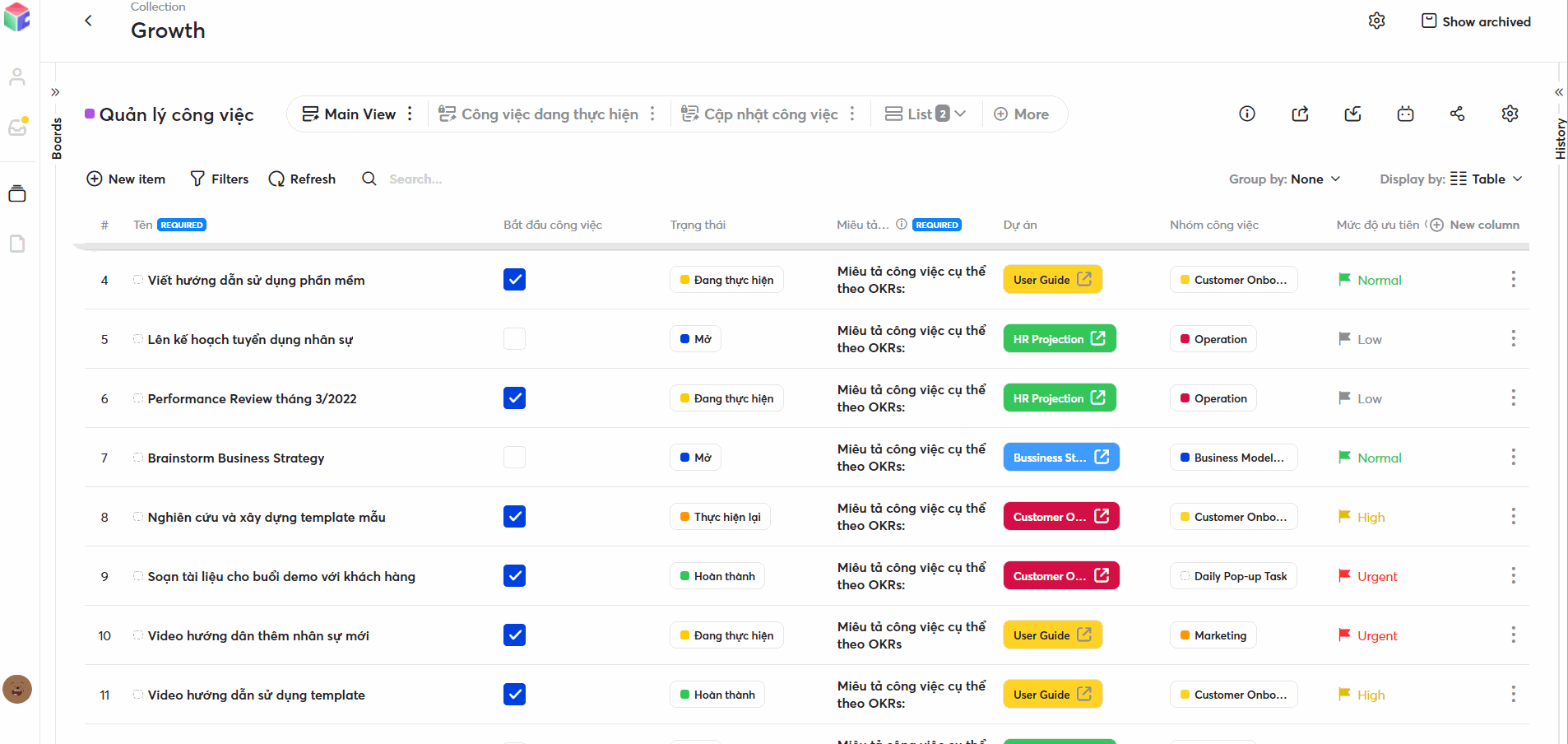
Cách sao chép Hàng.
Sắp xếp Hàng
Để sắp xếp một hay nhiều Hàng (Row), bạn chỉ cần chọn một hoặc các hàng mà bạn muốn sắp xếp và kéo thả hàng đó đến vị trí bạn muốn.
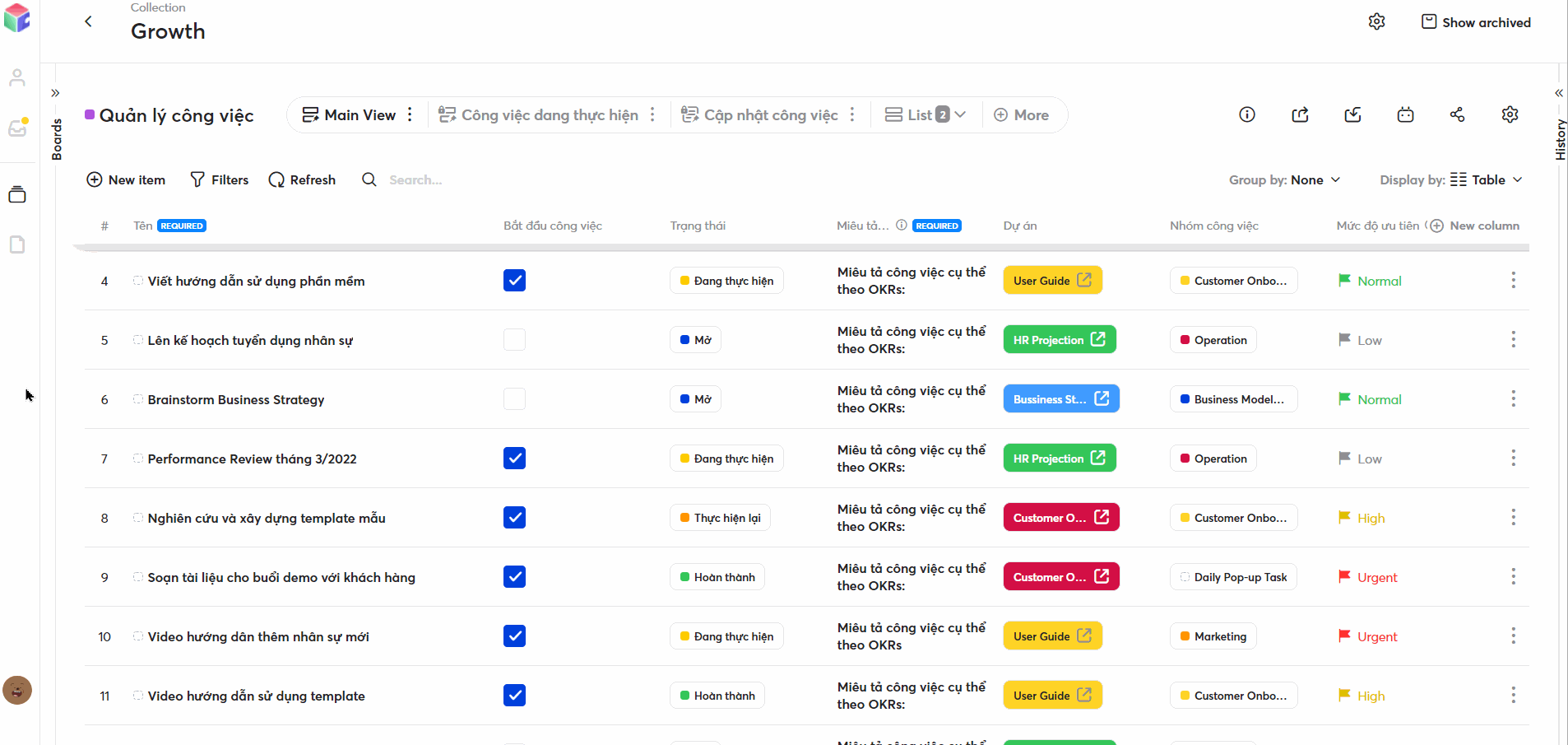
Cách sắp xếp Hàng.
Trong một số trường hợp, bạn có thể sao chép URL của Hàng công việc (Row) đó để gửi cho thành viên/nhân sự trong phòng ban/công ty của bạn. Bằng cách truy cập thông qua đường dẫn URL, nhân sự dễ dàng xem được chi tiết và chính xác Hàng (Row) công việc mà bạn đang đề cập.
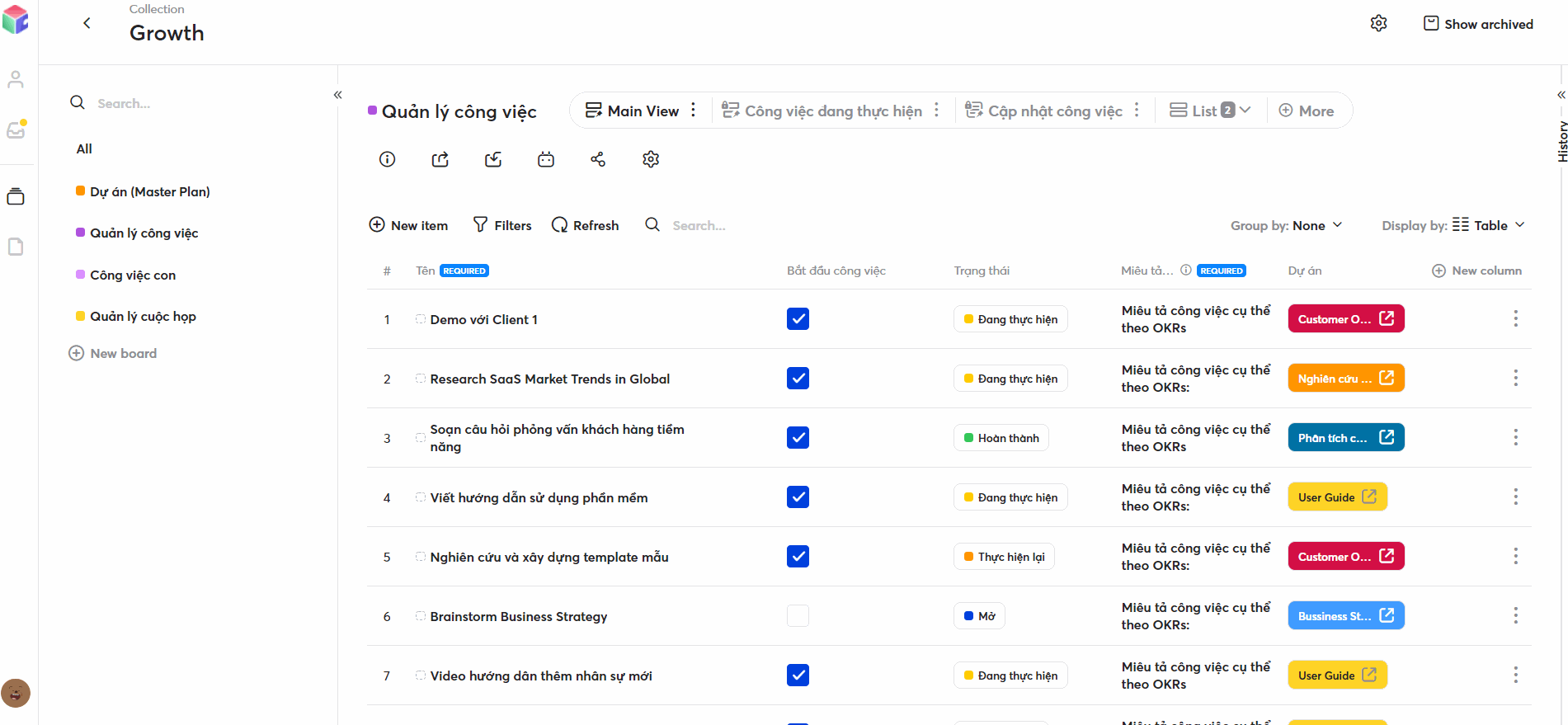
Cách sao chép URL của hàng dữ liệu.
Khoá Hàng dữ liệu
Tính năng khoá Hàng giúp hạn chế việc dữ liệu của bạn bị thay đổi bởi một tác nhân/nhân sự nào đó. Để khoá hàng dữ liệu, chọn biểu tượng dấu 3 chấm > “Lock” (Khoá hàng). Khi này, hàng bị khoá sẽ hiện biểu tượng hình ổ khoá ở cột “Name” (Tên) để giúp bạn nhận biết hàng nào trong Bảng (Board) đang bị khoá. Bạn có thể lựa chọn xem hoặc ẩn những hàng dữ liệu này bằng cách bật/tắt nút “Show locked item” (Hiển thị những mục bị khoá).
Lưu ý:
- Khi thêm một Trường dữ liệu mới (New Field), giá trị của Trường dữ liệu (Field) đó tại những hàng bị khoá sẽ không điều chỉnh được.
- Nếu một hàng bị khoá, các thành viên trong Bảng (Board) vẫn có thể bình luận và xem lịch sử thay đổi của hàng dữ liệu đó.
Cách khoá/mở khoá hàng dữ liệu.